Bagaimana Menggunakan InShot Pro untuk Membuat Intro dan Outros YouTube?
October 30, 2024 (11 months ago)
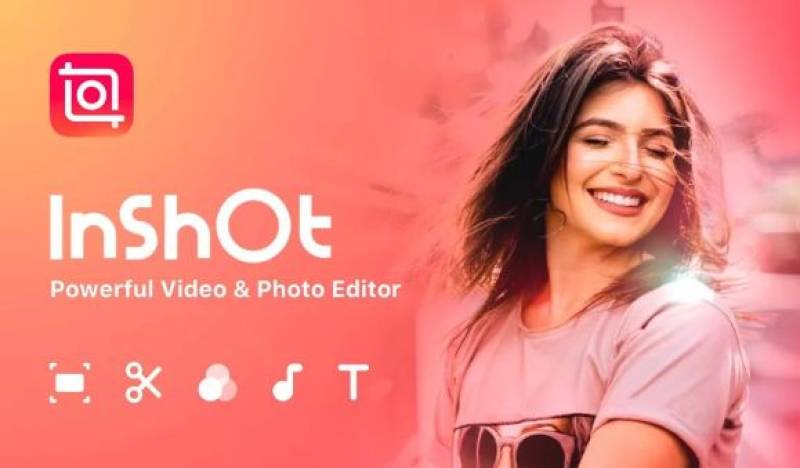
InShot Pro ialah aplikasi penyuntingan video yang mudah digunakan. Anda boleh menambah muzik, teks dan kesan pada video anda. InShot Pro mempunyai banyak ciri yang membantu anda menjadikan video kelihatan hebat. Anda boleh menggunakannya untuk mengedit video YouTube anda, membuat tayangan slaid dan membuat intro dan outros.
Mengapa Anda Memerlukan Intro dan Outros?
Intro dan outros adalah penting untuk video YouTube anda.
Intros Rebut Perhatian: Pengenalan yang baik boleh menarik perhatian penonton anda. Ia memberitahu mereka tentang video itu. Ia juga boleh menunjukkan gaya dan personaliti anda.
Outros Galakkan Tindakan: Outro ialah peluang untuk memberitahu penonton perkara yang perlu dilakukan seterusnya. Anda boleh meminta mereka menyukai video anda, melanggan saluran anda atau menonton video lain.
Mempunyai intro dan outro yang konsisten boleh membantu saluran anda kelihatan profesional. Ia juga boleh membantu penonton mengingati video anda.
Bermula dengan InShot Pro
Pertama, anda perlu memuat turun InShot Pro.
Muat turun Apl: Pergi ke App Store (untuk iPhone) atau Google Play Store (untuk Android). Cari "InShot Pro" dan muat turunnya.
Buka Apl: Setelah apl dipasang, bukanya. Anda akan melihat antara muka yang mudah. Terdapat pilihan yang berbeza seperti "Video," "Foto" dan "Kolaj."
Buat Projek Baharu: Ketik pada pilihan "Video" untuk memulakan projek baharu. Anda boleh memilih saiz video anda. Untuk YouTube, pilih pilihan 16:9. Saiz ini sangat sesuai di YouTube.
Membuat Pengenalan YouTube
Sekarang, mari buat pengenalan untuk video YouTube anda.
Langkah 1: Tambah Latar Belakang
Pilih Latar Belakang: Anda boleh bermula dengan warna pepejal, imej atau video sebagai latar belakang anda. Ketik pada "Latar Belakang" dan pilih perkara yang anda mahu. Anda juga boleh menambah foto atau video daripada galeri anda.
Laraskan Latar Belakang: Jika anda ingin menukar warna, ketik pada warna yang anda suka. Anda juga boleh melaraskan kecerahan dan kelegapan.
Langkah 2: Tambah Teks
Tambahkan Nama Saluran Anda: Ketik pada "Teks" untuk menambah tajuk. Anda boleh menulis nama saluran anda.
Pilih Fon: InShot Pro mempunyai banyak fon. Ketik pada "Font" dan pilih satu yang sepadan dengan gaya anda. Anda juga boleh menukar warna dan saiz teks.
Letakkan Teks: Seret teks ke tempat yang anda inginkan pada skrin. Anda boleh meletakkannya di bahagian atas, bawah atau tengah.
Langkah 3: Tambah Muzik
Pilih Lagu Muzik: Ketik pada "Muzik" untuk menambah lagu. Anda boleh menggunakan muzik daripada pustaka InShot atau menambah muzik anda sendiri.
Laraskan Kelantangan: Pastikan muzik tidak terlalu kuat. Anda mahu orang mendengar suara anda jika anda bercakap dalam video.
Potong Muzik: Jika muzik terlalu panjang, anda boleh memangkasnya. Ketik pada trek muzik dan gunakan ikon gunting untuk memotongnya mengikut panjang yang betul.
Langkah 4: Tambah Kesan
Tambah Animasi: Untuk menjadikan pengenalan anda lebih menyeronokkan, anda boleh menambah animasi. Ketik pada teks dan pilih "Animasi." Pilih kesan masuk atau keluar.
Peralihan: Anda boleh menambah peralihan jika anda mempunyai lebih daripada satu klip dalam intro anda. Ketik pada segi empat sama kecil antara klip dan pilih peralihan.
Langkah 5: Eksport Pengenalan Anda
Simpan Pengenalan Anda: Setelah anda berpuas hati dengan intro anda, tiba masanya untuk menyimpannya. Ketik pada tanda semak di penjuru kanan sebelah atas.
Tetapan Eksport: Pilih resolusi dan kadar bingkai. Nombor yang lebih tinggi memberikan kualiti yang lebih baik tetapi mengambil lebih banyak ruang.
Simpan ke Peranti Anda: Ketik "Simpan" dan video akan disimpan ke telefon anda.
Membuat YouTube Outro
Sekarang, mari buat outro untuk video anda.
Langkah 1: Mulakan Projek Baharu
Buat Video Baharu: Kembali ke skrin utama dan ketik pada "Video" sekali lagi untuk memulakan projek baharu untuk outro anda.
Pilih Latar Belakang: Sama seperti intro, anda boleh memilih latar belakang. Anda boleh menggunakan warna pepejal atau imej.
Langkah 2: Tambah Teks
Tambahkan Seruan Tindakan: Tulis sesuatu seperti "Jangan lupa untuk melanggan!" atau "Tonton video saya yang seterusnya!"
Pilih Fon dan Warna: Pastikan teks mudah dibaca. Pilih warna yang kontras dengan latar belakang.
Langkah 3: Tambahkan Pautan Media Sosial Anda
Tambah Lagi Teks: Anda boleh menambah pemegang media sosial atau tapak web anda. Ini membantu penonton mencari anda di platform lain.
Langkah 4: Tambah Muzik
Pilih Outro Music: Sama seperti dengan intro, pilih lagu untuk outro anda.
Laraskan Kelantangan: Pastikan ia cukup lembut untuk penonton membaca teks.
Langkah 5: Tambah Pautan Video
Tambah Lakaran Kenit Video: Jika anda ingin memaut ke video lain, ambil tangkapan skrin lakaran kecil video.
Letakkan Imej Kecil: Import tangkapan skrin dan letakkannya pada skrin.
Tambah Kawasan Boleh Diklik: Dalam sesetengah kes, anda boleh menggunakan anotasi atau kawasan boleh klik jika anda memuat naik outro ke YouTube.
Langkah 6: Eksport Outro Anda
Simpan Outro Anda: Ketik pada tanda semak apabila anda selesai.
Tetapan Eksport: Pilih peleraian dan kadar bingkai sekali lagi.
Simpan ke Peranti Anda: Akhir sekali, ketik "Simpan" untuk mengeksport outro anda.
Petua untuk Mencipta Intro dan Outros yang Hebat
Pastikan pendek: Pengenalan anda hendaklah sekitar 5-10 saat. Outro anda boleh menjadi lebih lama tetapi tidak boleh melebihi 20 saat.
Jadikan Ia Menarik: Gunakan warna terang dan muzik yang menyeronokkan. Ini akan memastikan penonton anda berminat.
Jadi Konsisten: Gunakan gaya yang sama untuk semua intro dan outros anda. Ini membantu mencipta jenama untuk saluran anda.
Uji Gaya Berbeza: Cuba reka bentuk dan gaya yang berbeza. Lihat perkara yang paling sesuai untuk khalayak anda.
Minta Maklum Balas: Tunjukkan intro dan outros anda kepada rakan dan keluarga. Dapatkan pendapat mereka tentang perkara yang mereka suka dan perkara yang boleh diperbaiki.
Disyorkan untuk anda





